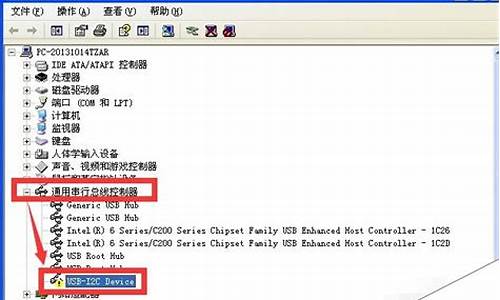1.电脑用u盘重装系统的步骤
2.U盘安装系统。将U盘做成启动盘后。如何安装系统?

需要用软件将U盘制作成启动盘,插入U盘,将U盘启动盘插在需要重装系统的电脑上,重启电脑开机出现第一个画面时按下U盘启动快捷键,调出快捷启动菜单,按方向键与回车键选择自己的U盘名字进入到PE选择界面,进行系统重做即可。
重新安装后,操作系统基本处于初始状态,各种功能最好,操作最顺畅,对该设备的使用起到一定的复位作用。
电脑用u盘重装系统的步骤
很多朋友电脑买来就不懂怎么装系统了,尤其是小白用户,虽然现在很多系统都支持硬盘一键自动安装,不过对于没有系统的电脑是不适用的,很多电脑需要通过U盘来安装,事实上,用U盘也可以自动装电脑系统,那么如何用U盘自动装电脑系统呢?在这之前,需要制作好U盘启动盘,然后让电脑从U盘启动,之后做好相关的设置,就可以自动完成系统的安装,下面一起来看看使用U盘自动安装电脑系统的方法。
安装须知:
1、如果是新电脑或电脑系统无法启动,制作U盘启动盘需要借助另一台可用的电脑
2、如果内存2G及以下选择32位x86系统,内存4G及以上,选择64位x64系统
3、大部分电脑都支持启动热键,预装win8、win10的电脑需禁用uefi,查看如何关闭uefi启动模式
相关阅读:
大安装原版win7教程
系统崩溃进pe备份C盘桌面数据方法
一、安装准备工作
1、操作系统下载:win7旗舰版64位系统下载
2、4G及以上U盘:如何制作大u盘启动盘
二、U盘启动设置:怎么设置开机从U盘启动
三、用u盘自动装电脑系统步骤如下
1、根据上面的教程制作好大U盘启动盘,然后将下载的电脑系统iso文件直接复制到U盘的GHO目录下;
2、在需要装系统的电脑上插入U盘,重启后不停按F12、F11、Esc等快捷键调出启动菜单,选择U盘选项回车,比如GeneralUDisk5.00,不支持这些启动键的电脑查看第二点设置U盘启动方法;
3、从U盘启动进入到这个菜单,通过方向键选择02选项回车,也可以直接按数字键2,启动pe系统,无法进入则选择03旧版PE系统;
4、这边进入pe系统,如果不需要重新分区,直接看第6步,需要重新分区的用户,需备份所有数据,然后双击打开DG分区工具,右键点击硬盘,选择快速分区;
5、设置分区数目和分区的大小,一般C盘建议35G以上,如果是固态硬盘,勾选“对齐分区”表示4k对齐,点击确定,执行硬盘分区过程;
6、硬盘分区之后,打开大一键装机,映像路径选择系统iso镜像,此时会自动提取gho文件,点击下拉框,选择gho文件;
7、然后点击“还原分区”,选择安装位置,一般是C盘,如果不是显示C盘,可以根据“卷标”、磁盘大小选择,点击确定;
8、此时弹出提示框,勾选“完成后重启”和“引导修复”,点击是开始执行系统还原,之后都是自动进行安装;
9、转到这个界面,执行系统还原到C盘的操作,这个过程需要5分钟左右;
10、操作完成后电脑会自动重启,此时拔出U盘,也可以不用拔出,重新启动进入这个界面,后面就是自动安装系统和配置过程;
11、安装过程需重启多次,全程5-10分钟,最后启动进入全新系统桌面,安装过程就结束了。
以上就是如何用u盘自动装电脑系统的过程,U盘安装并非全自动,不过在设置好安装位置之后,后面的安装都是自动完成的。
U盘安装系统。将U盘做成启动盘后。如何安装系统?
一、制作U盘启动盘1、下载u启动U盘装机工具并安装;2、连接空白U盘到usb接口,U盘为8G及以上;3、U盘启动盘制作工具读取U盘后,点击开始制作,然后耐心等待U盘启动盘制作完成即可。U盘启动盘的制作过程中,U盘会被格式化,因此建议使用空白U盘,如果U盘中有重要文件,请提前做好备份。4、自行上网搜索下载想要安装的系统镜像文件到U盘根目录。这样,一个可以安装系统的U盘启动盘就制作完成了。二、设置U盘启动常见的U盘启动设置方式是连接U盘的状态下,开机或重启后按快捷启动键进入快捷启动菜单,然后将U盘设置为第一启动项即可。一键u盘启动的操作很简单,在连接U盘启动盘的状态下,开机或重启后连续按快捷启动键。进入快捷启动菜单后,我们使用上下方向键,选择usb设备,回车确认即可。之后系统会自动重启,然后进入pe系统。我们就可以开始进行系统重装了。三、系统安装1、重启电脑,进入u启动界面,使用方向键,向下选择第二项,按回车进入win8 pe系统。2、pe装机工具会自动启动并读取系统镜像文件,我们无需其他设置,所有的选项点击确定即可。之后系统会自动重启,然后开始进行系统安装,我们无需进行操作,只要耐心等待系统安装完成即可。
1、制作好U盘启动盘后还不能直接装系统,我们还得事先下载好一个系统,下载好一般都是ISO格式的,直接复制到该文件夹里面,如果是GHO格式,那就放到GHO文件夹里面。
2、接下来,就将制作好的U盘插入需要装机的电脑,该电脑在开机时需要进入bios模式将硬盘设置为第一启动位置,英文不好的最好结合百度的翻译设置。设置好后就可以读取到U盘了,然后选择第三种方式进入。
3、之后会进入到一个看上去比较老旧的系统,这只是个临时的方便你安装系统的备用,然后它会自动弹出一个窗口,选择C盘进行安装。
4、接下来就等上大概10分钟左右,系统就会安装好,然后进行重启,进入bios选择硬盘为第一启动位置。
5、打开电脑,你的系统就会变成这样啦!